
سلام شاید خیلی از شما نام این نرم افزار پرکاربرد را برای فیلم گرفتن از صفحه نمایش، بازی، استریم کردن و غیره شنیده باشید. امروز قصد دارم نحوه کار با این نرم افزار را برای شما توضیح بدهم. همین طور مشکل نمایش صفحه سیاه که خیلی باهاش مواجه هستند رو نیز در این آموزش قرار دادم.
آموزش انجام کار با این نرم افزار
بعد از این که شما این نرم افزار را نصب و اجرا میکنید، صفحه ای مانند شکل زیر باز خواهد شد که یک صفحه مشکی به شما نشان می دهد.
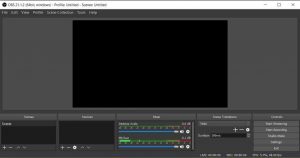
صفحه مشکی به خاطر این است که شما هنوز پنجره ای برای ضبط کردن تعریف نکرده اید. برای رفع این حالت به طور نمونه ابتدا از صفحه نمایش اصلی فیلم میگیریم سپس در یک مثال دیگر فیلم گرفتن از یک بازی را مرور میکنیم.
برای فیلم گرفتن از صفحه نمایش ابتدا مانند شکل زیر رو علامت مثبت در جعبه sources کلیک کنید تا یک هدف برای این نرم افزار تعریف کنیم.
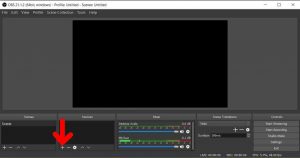
سپس مانند شکل زیر گزینه Display Capture را انتخاب کنید.
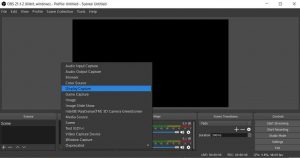
سپس در تمام پنجره های دیگر که باز میشود روی ok کلیک کنید.
در نهایت مشاهده خواهید کرد که صفحه سیاه با صفحه نمایش شما جایگزین شده وشما می توانید از این صفحه شروع به فیلم گرفتن کنید.

فقط کافیه روی گزینه Start Recording در قسمت راست نرم افزار کلیک کنید تا نرم افزار شروع به فیلم گرفتن کند. مانند شکل زیر:(اگر این دکمه را زدید و با خطا مواجه شدید کمی پایین تر رفع این مشکل را توضیح دادم)
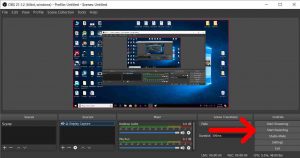
محل ذخیره فیلم در پوشه Videos هست. برای رفتن به این پوشه یک فولدر دلخواه را باز کنید و سپس از قسمت چپ نام Videos را مانند شکل زیر پیدا کنید.
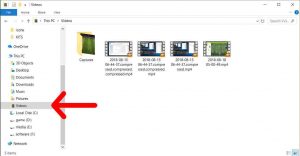
رفع مشکل هنگام کلیک روی ضبط فیلم. برای رفع مشکل ابتدا مانند شکل در گوشه سمت بالا روی File کلیک کنید، سپس گزینه Setting را انتخاب نمایید.
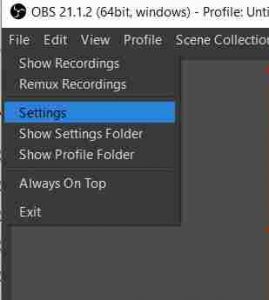
با انجام این کار پنجره ای مانند شکل زیر باز می شود. ابتدا مانند شکل روی گزینه output کلیک کرده و سپس encoder را مانند شکل روی hardware(QSV) بگذارید. سپس ok را بزنید. حالا دوباره رو ضبط فیل کلیک کنید تا نرم افزار شروه به فیلم گرفتن کند.
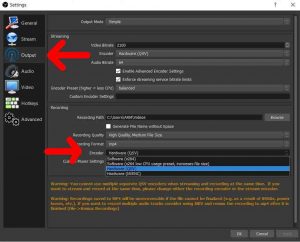
آموزش ذخیره یا فیلم گرفتن از بازی با نرم افزار OBS Studio
برای انجام این کار یک نکته مهم وجود دارد. این نکته این هست که آیا شما بازی را با کارت گرافیک مجزا اجرا کردید مثلا nvidia یا AMD یا با گرافیک cpu. با هر کدوم که بازی رو اجرا کردید باید با همون هم نرم افزار OBS Studio را اجرا کنید. به طور مثال من به ذخیره بازی فیفا 18 می پردازم.
ابتدا مانند شکل زیر بازی فیفا رو با گرافیک Nvidia اجرا میکنم.
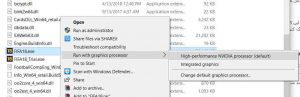
همین طور هم نرم افزار OBS Studio را اجرا میکنم(یعنی با گرافیک nvidia یا amd). پس از اجرای این نرم افزار مشاهده خواهیم کرد که صفحه مشکی است و نرم افزار قادر به فیلم گرفتن از بازی نیست. برای رفع این حالت دوباره مانند قبل روی علامت مثبت در جعبه sources کلیک کنید. سپس مانند شکل زیر روی گزینه Game Capture کلیک کنید.
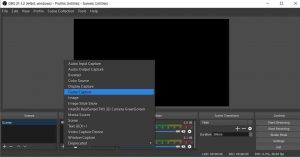
بعد از این کار پنجره ای باز می شود که ok را بزنید تا به پنجره بعدی که مانند شکل زیر است بروید و در این پنجره، گزینه Mode را روی capture specific window قرار دهید.
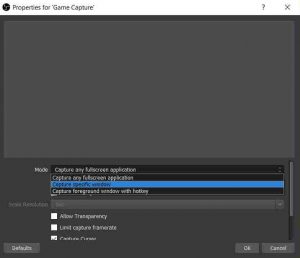
سپس در زیر گزینه mode، گزینه window را روی fifa 18 بگذارید و ok را بزنید.
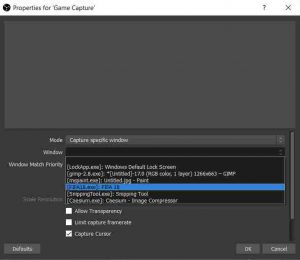
سپس مشاهده خواهید کرد که نرم افزار شروع به تصویر برداری از بازی فیفا میکند.
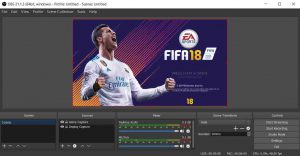
برای شروع به فیلم گرفتن از بازی مثل قبل روی start recording کلیک کنید تا فیلم بازی در پوشه Videos شروع به ذخیره کند. هر وقت خواستید ظبط متوقف شود روی stop recording کلیک کنید.
امیدوارم تونسته باشم آموزش را به شما برسونم. سوالی داشتید در قسمت نظرات بگذارید.
ممنون فیفا آرمو.

دانلود عکس نوشته برای تبریک مراسم ها
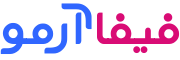






برای جی تی ای وی چطور!!